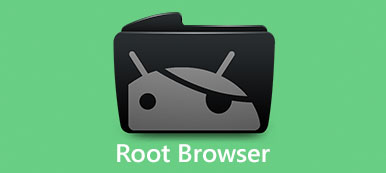В этом уроке мы поговорим об одном из самых популярных корневых инструментов Android - CF Root.
Люди приобрели телефон на Android; Затем он обнаружил, что на устройстве уже установлено много приложений.
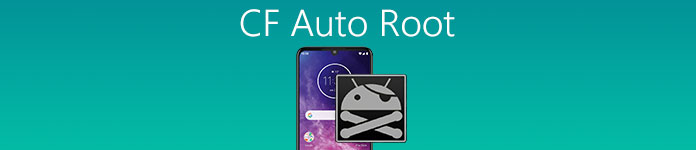
Не волнуемся!
Это происходит не из-за того, что у вас есть подержанный телефон Android, а из-за предустановленных производителем сервисов. Конечно, вы не будете пользоваться всеми этими сервисами, но удалить их нельзя. Если необходимо удалить предустановленные приложения на телефоне Android, чтобы свободное местонеобходимо получить привилегию root-доступа. CF Root - это просто утилита, позволяющая нарушить ограничение доступа root на телефоне Android.
- Часть 1. Что такое CF Auto Root для Android?
- Часть 2. Как сделать резервную копию данных перед Android Root
- Часть 3. Как использовать CF Auto Root для рута телефона Samsung
Часть 1, Что такое CF Auto Root для Android?
Как уже упоминалось, CF Auto Root - это настольная программа, которая помогает вам рутировать ваше устройство Android в Windows. Это одна из лучших программ для начинающих укореняться, похожая на Kingo Root.
Плюсы
1. Снимите ограничения корневого доступа на устройствах Android с Android 300 от Samsung и других брендов.
2. Поддержка рутирования одним нажатием на телефоне Android и один из лучших вариантов для начинающих.
3. Бесплатно скачать и получить root права на Android, не платя ни копейки.
4. Интерфейс прост и легко найти то, что вы хотите.
Минусы
1. При рутировании Android с помощью CF Auto Root вам также необходим компьютер.
2. Это доступно только для Windows.
3. Требуется хорошее подключение к интернету.
4. Эта утилита в настоящее время остается их сеансом тестирования, что пользователи должны рисковать потерей данных.
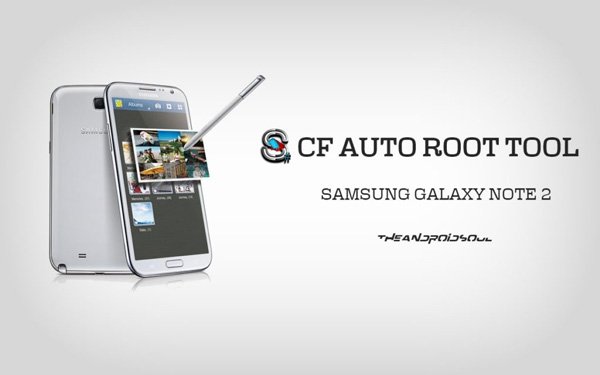
Часть 2, Как сделать резервную копию данных перед Android Root
Независимо от того, какой инструмент вы используете для рутинга вашего телефона Android, есть вероятность, что вы потеряете важные данные. Именно поэтому мы предлагаем вам сделать резервную копию данных с Apeaksoft Android извлечение данных до рут Android. Его основные функции включают в себя:
1. Он имеет возможность сделать резервную копию всех данных на вашем телефоне Android в один клик.
2. Вы можете просмотреть данные Android и принять решение о резервном копировании определенного содержимого.
3. Чтобы защитить ваши данные, он позволяет вам добавлять пароль на резервную копию, чтобы другие не могли ее шпионить.
4. Он доступен для всех устройств Android от Samsung, LG, HTC, Sony, Moto, Google и других, даже если устройство не работает или не отвечает.
5. Вы можете сохранить свои данные с Android на компьютер, не прерывая существующие данные на вашем телефоне.
6. Он поддерживает все типы данных на телефоне Android, такие как контакты, история звонков, SMS, MMS, фотографии, видео, заметки, напоминания, голосовая почта, электронная почта и т. Д.
7. Самым большим преимуществом является резервное копирование данных Android в исходном состоянии и качестве.
8. Когда что-то неприятное происходит на вашем телефоне во время рута с CF Root, Android Data Extraction может быстро это исправить.
Как сделать резервную копию данных с помощью Android Data Extraction перед Android root
Шаг 1: Подключить телефон Android к извлечению данных Android
Загрузите и установите Android Data Extraction на ваш Windows. Есть другая версия для Mac OS. Откройте настольную программу и подключите свой телефон Android к компьютеру с помощью USB-кабеля, прежде чем выполнять рутирование с помощью CF Root. Программа автоматически найдет ваш телефон на Android.

Шаг 2: Подготовка к извлечению данных Android
Android Data Extraction определяет «Имя устройства» и «Модель устройства» вашего телефона. Нажмите кнопку «Подтвердить», чтобы перейти к следующему окну. Если они не совпадают с вашим телефоном, исправьте их вручную. Затем следуйте персонализированным инструкциям на экране, чтобы перевести телефон в режим загрузки. Затем нажмите кнопку «Пуск» и получите необходимую прошивку.

Шаг 3: Резервное копирование данных с Android перед рутом с CF Root
При переходе в окно сведений типы данных отображаются в левом столбце. Выберите правильный тип данных, например «Сообщения»; затем вы можете просмотреть содержимое на правой панели. Выберите все содержимое, для которого нужно создать резервную копию, и нажмите кнопку «Восстановить». Через несколько секунд вы можете отключить телефон и начать его рутирование.

Часть 3, Как использовать CF Auto Root для рута телефона Samsung
В этой части мы покажем вам, как получить root права на Android с помощью CF Auto Root.
Шаг 1: Разблокируйте свой телефон Android, перейдите в «Настройки»> «Об устройстве» и запишите значения «Номер модели» и «Версия Android». Подключите свой компьютер к сети Wi-Fi, зайдите на сайт CF Auto Root, найдите соответствующую версию на основе этих значений и нажмите кнопку «Загрузить», чтобы отключить его.
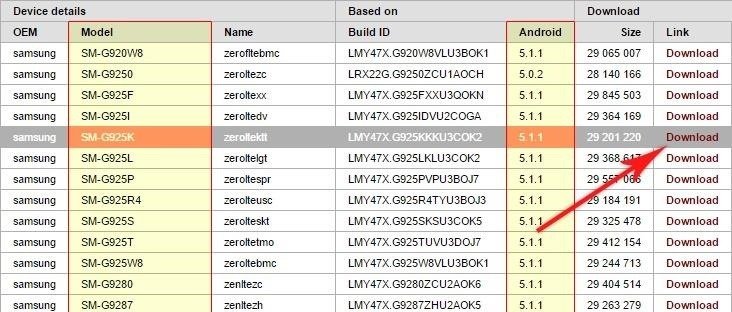
Шаг 2Откройте окно проводника и перейдите к загруженному пакету CF Root, извлеките файлы из ZIP-пакета в нужное место.
Шаг 3: Переведите телефон в режим загрузки.
Выключите телефон, подождите, пока экран полностью не станет черным, затем нажмите и удерживайте кнопки «Уменьшение громкости», «Домой» и «Питание» одновременно, пока не увидите предупреждающее сообщение. Нажмите кнопку увеличения громкости, чтобы перейти в режим загрузки.
Шаг 4: Затем подключите телефон Android к компьютеру с помощью кабеля USB. Затем перейдите в папку, содержащую файлы CF Root, щелкните правой кнопкой мыши файл с названием «Odin3-v3.XXexe» и выберите «Запуск от имени администратора».
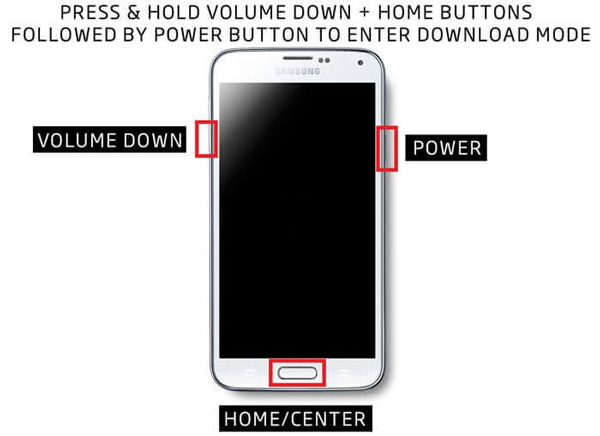
Шаг 5: Подождите, пока полоса «ID: COM» в окне Odin не станет синей. Нажмите кнопку «AP», оставив другие параметры выбранными по умолчанию. Затем появится окно проводника, найдите папку, в которой вы сохраняете файлы, извлеченные из CF Auto Root ZIP. Выберите файл с именем «CF-Auto-Root-XXX-XXX-XXX.tar.md5» и нажмите кнопку «Открыть».

Шаг 6: После того, как в области журнала появится сообщение «Покинуть CS», нажмите внизу кнопку «Пуск». Когда он не работает, перезагрузите телефон и начните настраивать его по своему усмотрению.
Затем вы можете посетить эту страницу, чтобы узнать, как определить, является ли ваш телефон рутованным.
Заключение
В этом уроке мы рассказали обо всем процессе рутинга телефона Android с помощью CF Auto Root. Прежде всего, вы можете прочитать обзор и ознакомиться с этой утилитой, в том числе о преимуществах и недостатках. Даже если вы уверены, что хотите рутировать свой телефон, не спешите это делать. Это всегда хорошая отправная точка для создания резервной копии вашего телефона Android с помощью Apeaksoft Android Data Extraction до получения root прав на Android. Затем вы можете следовать пошаговым инструкциям для завершения рутирования Android с помощью CF Auto Root.
Следуйте ей внимательно и получите root права на свой телефон Android сейчас.